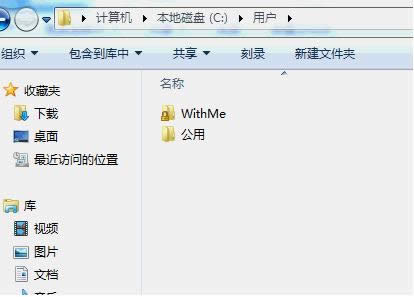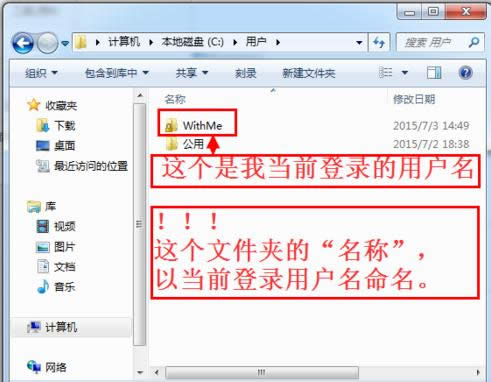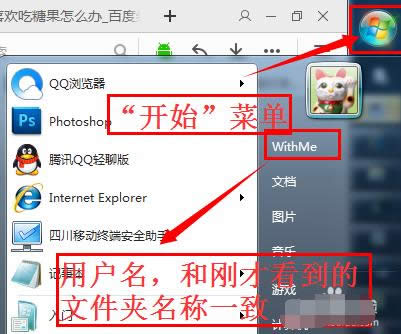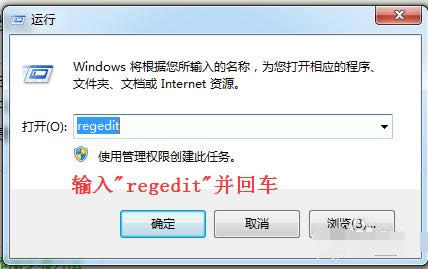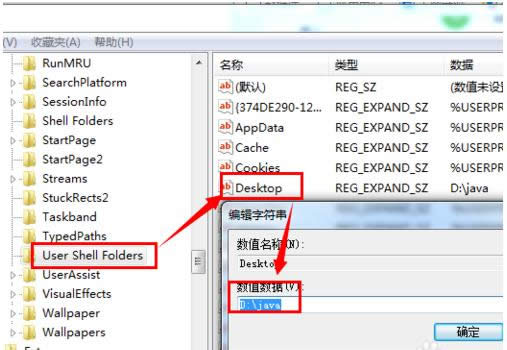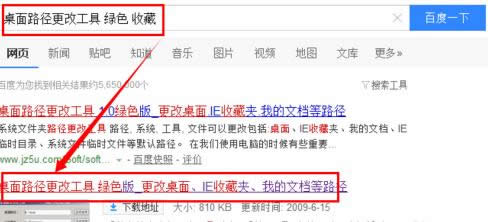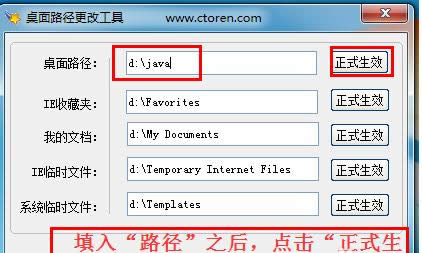本文教你win7如何更改文件路徑
發布時間:2018-12-01 文章來源:xp下載站 瀏覽:
|
Windows 7,中文名稱視窗7,是由微軟公司(Microsoft)開發的操作系統,內核版本號為Windows NT 6.1。Windows 7可供家庭及商業工作環境:筆記本電腦 、平板電腦 、多媒體中心等使用。和同為NT6成員的Windows Vista一脈相承,Windows 7繼承了包括Aero風格等多項功能,并且在此基礎上增添了些許功能。 其實說了也不怕你們笑話,我以前對這個方面的知識也都是屬于一片空白的,后來也都還是在我朋友的一番科普之下,這才知道了一二。所以今天小編就再來將我所知道的來分享給小伙伴們哈~ win7如何更改桌面文件夾路徑?估計有許多的小伙伴都是喜歡將自己常用的一些文檔放到桌面上,甚至是較為重要的數據。但小伙伴嗎,你們有沒有想過要是哪天系統出現故障問題,而自己也不知改如何導出數據的話,那么那些重要的數據可就沒有了喔。所以小編認為,將默認桌面移到非系統盤是非常必要的。 準備說明: 1,首先定位到“桌面”文件,雙擊“我的電腦”→進入“C盤(系統盤)”→點擊“用戶(或Users)”
win7更改桌面文件路徑圖解詳情-1 2,進入“自己登錄名的文件夾(比如我的是WithMe)”,之后便能找到“桌面”文件夾了。
更改桌面文件路徑圖解詳情-2
win7更改桌面文件路徑圖解詳情-3 注冊表修改: 1,首先打開注冊表: “開始”→“運行(搜索框)”→輸入“regedit”啟動注冊表 (快捷鍵:Win(鍵盤上有windows圖標)+R)
更改桌面文件路徑圖解詳情-4 2,依次定位路徑:“HKEY_CURRENT_USERS”→“Software”→“Microsoft”→“Windows”→“Current Version”→“Explorer”→“User Shell Foloders”,找到“Desktop”并雙擊,修改確認之后關閉注冊表便可。
win7更改桌面文件路徑圖解詳情-5 借用工具便捷法: 1,搜索關鍵字“桌面路徑更改工具 綠色 收藏”找到后下載工具:
win7桌面路徑圖解詳情-6 2,工具可修改多種類型的路徑,第一項則是修改桌面路徑,在輸入框內填入要更改的目標路徑,點擊“正式生效”,立竿見影。
更改桌面文件路徑圖解詳情-7 以上就是win7修改桌面文件夾路徑的操作步驟啦~ Windows 7簡化了許多設計,如快速最大化,窗口半屏顯示,跳轉列表(Jump List),系統故障快速修復等。Windows 7將會讓搜索和使用信息更加簡單,包括本地、網絡和互聯網搜索功能,直觀的用戶體驗將更加高級,還會整合自動化應用程序提交和交叉程序數據透明性。 |
本文章關鍵詞: 本文教你win7如何更改文件路徑
相關文章
本類教程排行
系統熱門教程
本熱門系統總排行